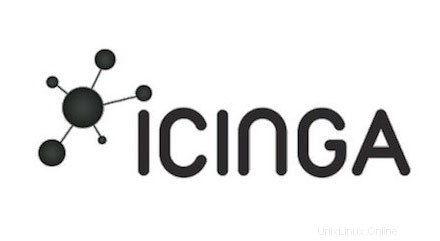
V tomto tutoriálu vám ukážeme, jak nainstalovat a nakonfigurovat Icinga 2 na váš server Ubuntu 16.04. Pro ty z vás, kteří nevěděli, Icinga 2 je open-source síť monitorovací systém, který kontroluje dostupnost vašich síťových zdrojů, upozorňuje uživatele na výpadky a generuje data o výkonu pro reportování. Je škálovatelný a rozšiřitelný, Icinga2 dokáže monitorovat rozsáhlá, komplexní prostředí na více místech.
Tento článek předpokládá, že máte alespoň základní znalosti Linuxu, víte, jak používat shell, a co je nejdůležitější, hostujete svůj web na vlastním VPS. Instalace je poměrně jednoduchá a předpokládá, že běží v účtu root, pokud ne, možná budete muset přidat 'sudo ‘ k příkazům pro získání oprávnění root. Ukážu vám krok za krokem instalaci monitorování sítě Icinga na serveru Ubuntu 16.04 (Xenial Xerus).
Předpoklady
- Server s jedním z následujících operačních systémů:Ubuntu 16.04 (Xenial Xerus).
- Abyste předešli případným problémům, doporučujeme použít novou instalaci operačního systému.
- Přístup SSH k serveru (nebo stačí otevřít Terminál, pokud jste na počítači).
uživatel sudo bez rootnebo přístup kuživateli root. Doporučujeme jednat jakonerootový uživatel sudo, protože však můžete poškodit svůj systém, pokud nebudete při jednání jako root opatrní.
Funkce Icinga 2
- Monitorování síťových služeb (SMTP, POP3, HTTP, NNTP, ping atd.)
- Monitorování zdrojů hostitele (zatížení CPU, využití disku atd.)
- Monitorování komponent serveru (switche, routery, senzory teploty a vlhkosti atd.)
- Jednoduchý design zásuvného modulu, který uživatelům umožňuje snadno vyvíjet vlastní kontroly služeb,
- Paralelní kontroly služeb.
- Možnost definovat hierarchii síťových hostitelů pomocí „rodičovských“ hostitelů, což umožňuje detekci a rozlišení mezi hostiteli, kteří jsou mimo provoz, a těmi, kteří jsou nedostupní.
- Možnost definovat obslužné rutiny událostí, které se mají spouštět během servisních nebo hostitelských událostí pro proaktivní řešení problémů.
- Upozornění kontaktních osob, když nastanou a budou vyřešeny problémy se službou nebo hostitelem (prostřednictvím e-mailu, pageru nebo uživatelem definované metody).
- Eskalace upozornění na jiné uživatele nebo komunikační kanály.
- Dvě volitelná uživatelská rozhraní (Icinga Classic UI a Icinga Web) pro vizualizaci stavu hostitele a služby, síťové mapy, zprávy, protokoly atd.
- Modul Icinga Reporting založený na open source Jasper Reports pro uživatelská rozhraní Icinga Classic i Icinga Web
- Hlášení o využití kapacity.
- Grafování výkonu pomocí doplňků, jako jsou PNP4Nagios, NagiosGrapher a InGraph.
Nainstalujte Icinga 2 na Ubuntu 16.04
Krok 1. Nejprve se ujistěte, že všechny vaše systémové balíčky jsou aktuální spuštěním následujícího apt-get příkazy v terminálu.
sudo apt-get update sudo apt-get upgrade
Krok 2. Nainstalujte server LAMP (Linux, Apache, MariaDB, PHP).
Je vyžadován server Ubuntu 16.04 LAMP. Pokud nemáte nainstalovanou LAMP, můžete postupovat podle našeho průvodce zde. Nainstalujte také všechny požadované moduly PHP:
apt-get install php7.0-mysql php7.0-curl php7.0-json php7.0-cgi php7.0 libapache2-mod-php7.0 php7.0-mcrypt Krok 3. Instalace Icinga 2.
Nejprve povolte funkci add-repository a přidejte úložiště pro Icinga pomocí níže uvedených příkazů:
apt install software-properties-common add-apt-repository ppa:formorer/icinga
Instalovat balíček Icinga 2:
apt update apt install icinga2
Po dokončení instalace. Ujistěte se, že služba funguje správně:
systemctl status icinga2.service systemctl enable icinga2.service systemctl start icinga2.service
Ve výchozím nastavení Icinga2 umožňuje následující funkce. Povolená nastavení však můžeme potvrdit spuštěním tohoto příkazu, jak je uvedeno níže:
icinga2 feature list
Krok 3. Instalace pluginu Icinga2.
Icinga2 bude shromažďovat informace o službě na základě monitorovacích pluginů. Musíme tedy nainstalovat plugin Nagios pomocí příkazu níže:
apt install nagios-plugins
Dále je potřeba nainstalovat modul IDO, který je klíčový pro webové rozhraní Icinga 2. Ten exportuje veškeré konfigurační a stavové informace do své databáze. Proveďte následující příkaz:
apt install icinga2-ido-mysql
Potom restartujte Icinga 2, aby se změny projevily:
systemctl restart icinga2.service
Jakmile povolíte moduly IDO, Icinga 2 umístí nový konfigurační soubor na /etc/icinga2/features-enabled/ido-mysql.conf ve kterém musíme ručně aktualizovat přihlašovací údaje k databázi:
cat /etc/icinga2/features-enabled/ido-mysql.conf
Aktualizujte výše zobrazený soubor takto:
[email protected]:~# nano /etc/icinga2/features-enabled/ido-mysql.conf /** * The db_ido_mysql library implements IDO functionality * for MySQL. */ library "db_ido_mysql" object IdoMysqlConnection "ido-mysql" { user = "icinga2", password = "icinga123", host = "localhost", database = "icinga2" }
Krok 4. Konfigurace MariaDB pro Icinga 2.
Ve výchozím nastavení není MariaDB tvrzená. MariaDB můžete zabezpečit pomocí mysql_secure_installation skript. Měli byste si pozorně přečíst a níže každý krok, který nastaví heslo uživatele root, odstraní anonymní uživatele, zakáže vzdálené přihlášení uživatele root a odstraní testovací databázi a přístup k zabezpečené MariaDB.
mysql_secure_installation
Nakonfigurujte to takto:
- Set root password? [Y/n] y - Remove anonymous users? [Y/n] y - Disallow root login remotely? [Y/n] y - Remove test database and access to it? [Y/n] y - Reload privilege tables now? [Y/n] y
Dále se budeme muset přihlásit do konzole MariaDB a vytvořit databázi pro Icinga 2. Spusťte následující příkaz:
mysql -u root -p
Toto vás vyzve k zadání hesla, takže zadejte své root heslo MariaDB a stiskněte Enter. Jakmile se přihlásíte ke svému databázovému serveru, musíte vytvořit databázi pro Instalace Icinga 2:
MariaDB [(none)]> create database icinga2; MariaDB [(none)]> grant all privileges on icingaweb.* to icinga2@localhost identified by 'icinga123'; MariaDB [(none)]> flush privileges; MariaDB [(none)]> \q
Krok 5. Instalace Icinga 2 Web.
Po vytvoření databáze můžeme nainstalovat plugin webového rozhraní a nakonfigurovat jej jeden po druhém:
apt-get install icingaweb2
Krok 6. Přístup k Icinga 2.
Icinga2 bude ve výchozím nastavení k dispozici na portu HTTP 80. Otevřete svůj oblíbený prohlížeč a přejděte na http://yourdomain.com/icingaweb2/setup nebo http://server-ip/icingaweb2/setup a dokončete požadované kroky k dokončení instalace. Pokud používáte firewall, otevřete port 80, abyste umožnili přístup k ovládacímu panelu.
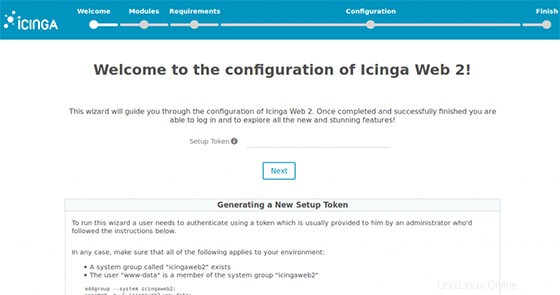
Blahopřejeme! Úspěšně jste nainstalovali Icinga 2. Děkujeme, že jste použili tento návod k instalaci monitorování sítě Icinga 2 na systémech Ubuntu 16.04 LTS. Pro další pomoc nebo užitečné informace vám doporučujeme navštívit oficiální Web Icinga 2.